Entendendo o SISEs
Esquematicamente podemos representar o funcionamento completo do SISEs e sua integração com o projeto estrutural na figura abaixo. Note que temos representado o ciclo completo do processo, começando com o processamento no Projeto Estrutural, passando pelo SISEs (três fases) e terminando, novamente, no Projeto Estrutural:
TQS - Projeto Estrutural
Geração de Informações para as Fundações - Exportar (I)
S I S E s
Incorporação Superestrutura nas Fundações - Importar (II)
S I S E s
Definição dos Critérios de Projeto
Lançamento dos Elementos de Fundação e Sondagens
Processamento Completo (III)
Análise – Verificação e Validação de Resultados
S I S E s
Gravação de Informações p/ Projeto Estrutural - Exportar (IV)
TQS - Projeto Estrutural
Incorporação Fundação no Modelo da Superestrutura-Importar (V)
Geração de Informações para Fundações
TQS - Projeto Estrutural
Geração de Informações para as Fundações - Exportar (I)
Além de todas as operações para lançamento e dimensionamento da estrutura, no sistema TQS – Projeto Estrutural deve-se executar os seguintes passos:
I.a ) Acione o comando de edição do edifício através do ícone correspondente:

I.b) Guia “Modelo”, botão “Interação Solo-Estrutura”:
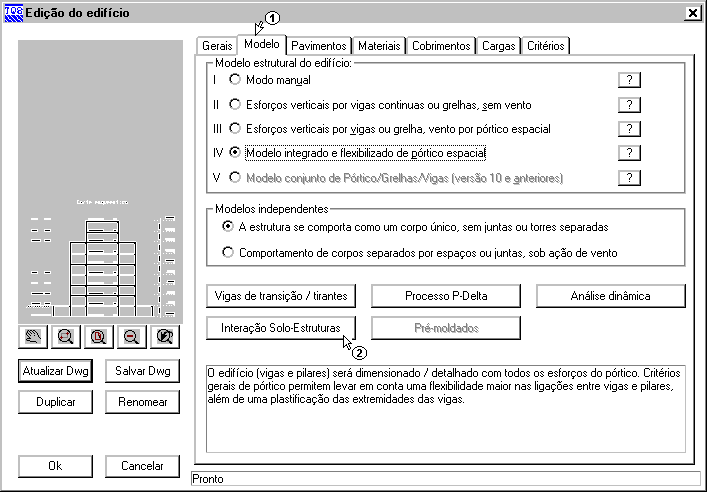
I.c) Ativar a opção “Integração solo-estrutura” e desativar a opção “Agregar a fundação discretizada do SISEs no Pórtico-TQS”.
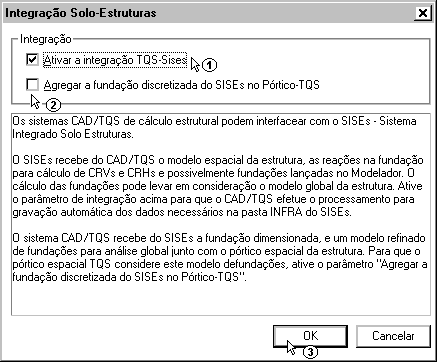
I.c) Executar o Processamento Global do edifício:

Definição das opções para o processamento global:
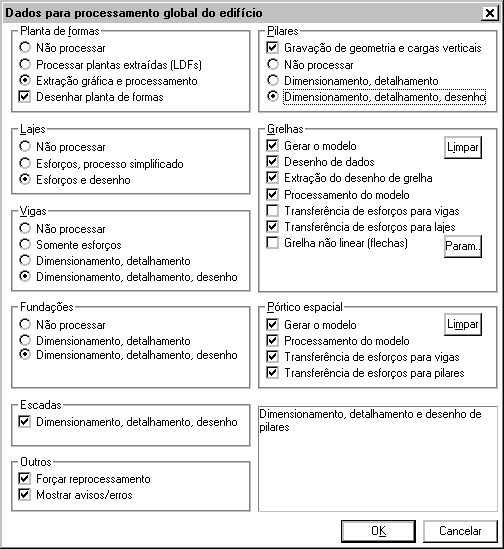
O processamento pode ser acompanhado através da área de mensagens de processamento no canto inferior direito da janela principal do TQS:

Após o término do processamento, verificar se ocorreu algum problema no comando Avisos e Erros e continuar na seqüência de comandos.
I.d) Selecione o ícone TQS-Formas:

I.e) Comando “Processar” – “Exportar para o projeto Geotécnico com o SISEs”:

O TQS pede confirmação da execução do processamento global.

E mostra a janela “Exportar dados da estrutura para fundação”:

Geralmente o arquivo de exportação fica armazenado na pasta \TQS e sua extensão é .IEF. O nome do arquivo coincide com o nome do edifício em estudo.
Após clicar no botão “Exportar” a seguinte mensagem é exibida:

Após estes passos o arquivo contendo todas as informações do processamento estrutural já estará disponível para ser importado pelo projeto de fundações.
Incorporação da Superestrutura nas Fundações
S I S E s
Incorporação da Superestrutura nas Fundações – Importar (II)
.No sistema SISEs – Interação Solo Estrutura, devemos executar os seguintes passos iniciais para esta incorporação:
II.a ) Selecione o ícone do SISEs

II.b) Comando “Editar” – “Importar do projeto estrutural”:

Fornecer o nome do arquivo a importar clicando em Selecionar. Geralmente o arquivo a ser importado está armazenado na pasta \TQS e a extensão do arquivo é .IEF (Interface Estrutura Fundações). O nome do arquivo coincide com o nome do edifício em estudo.
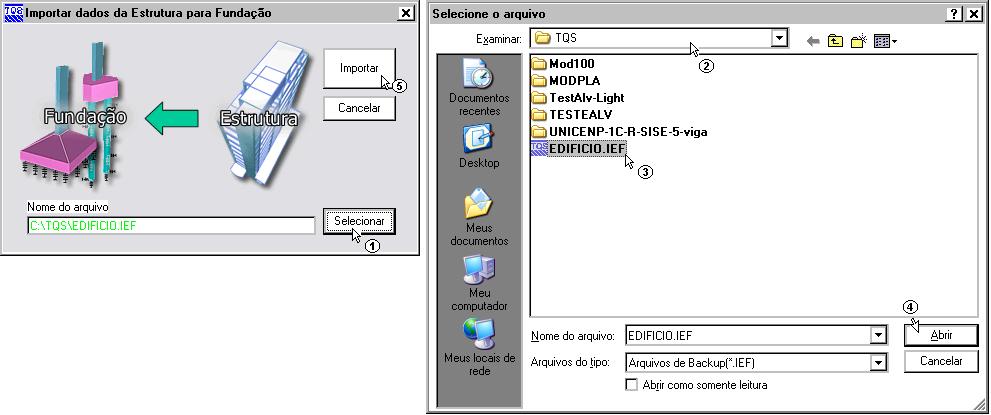
A mensagem de importação é exibida:

Depois de realizada a importação, basta processar o SISEs.
Principais Passos do Processamento
S I S E s
Definição dos Critérios de Projeto
Lançamento dos Elementos de Fundação
Lançamento das Sondagens (III) Processamento Completo
Análise – Verificação e Validação de Resultados
Definição dos Critérios de Projeto
É acionado pelo comando: “Editar” – “Critérios de Projeto”.
Os seguintes tópicos são tratados:
Critérios Gerais
Materiais
Elementos de Fundação
Tabelas para cálculo de CRV e CRH
Capacidade de Carga
Resultados
Uma vasta gama de critérios está disponível. A correta definição destes critérios garante a adequação dos resultados do processamento aos métodos desejados. A janela principal do editor do arquivo de critérios é a seguinte:
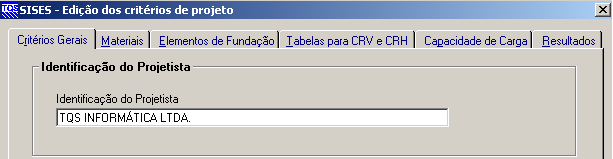
Lançamento dos Elementos de Fundação
É acionado pelo comando: Editar / Elemento desejado para editar
Os seguintes elementos são tratados:
Sapatas Isoladas
Sapatas Associadas
Radier
Tubulões
Estacas Circulares e Quadradas
Estacas Retangulares (barrete)
Vigas entre Elementos de Fundação
A seleção de cada um destes comandos conforme é apresentado no menu abaixo irá acionar um programa específico para o fornecimento de dados do elemento em questão.
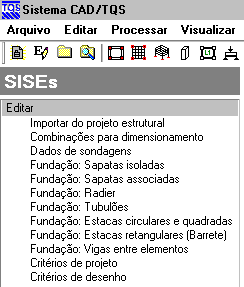
Lançamento de Sondagens
É acionado pelo comando: Editar / Dados de Sondagens
Além das grandezas gerais fornecidas para os pontos de sondagens tais como, identificação, locação, etc., podemos separar em três categorias principais de informações relevantes que deverão ser alimentadas:
Fornecimento dos valores do SPT;
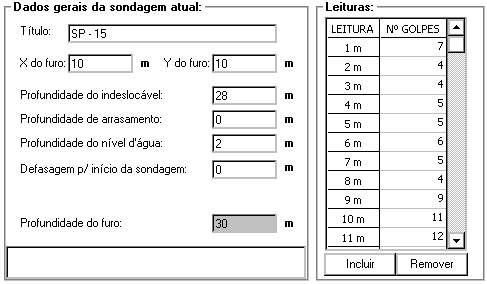
Alimentação e identificação das camadas do solo;

Identificação das camadas do solo com as tabelas armazenadas nos critérios de projeto para cálculo do CRV e CRH.
Para os critérios de projeto que definem grandezas que não dependem unicamente do valor do SPT, por exemplo, a definição do módulo de elasticidade do solo em uma determinada camada, é de importância fundamental a associação entre a camada do solo real obtida na sondagem e a sua respectiva linha na tabela associada para a obtenção desta grandeza.
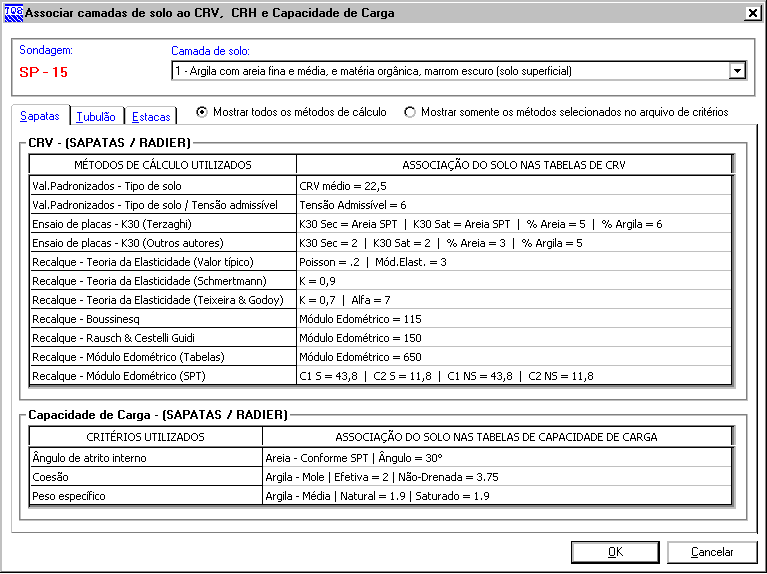
Processamento Completo
É acionado pelo comando: Processar / Modelo Conjunto Estrutura – Fundação
As seguintes opções estão disponíveis neste comando:
Cálculo dos CRVs e CRHs;
Desenhar Sondagens;
Desenhar Planta de Fundações;
Desenhar Cortes;
Desenhar CRVs e CRHs;
Geração e Processamento de Pórticos Espaciais;
Emissão de Resultados (Gráficos e Relatórios);
Verificação em ELS e ELU.
A apresentação desta principal etapa do SISEs é a seguinte:
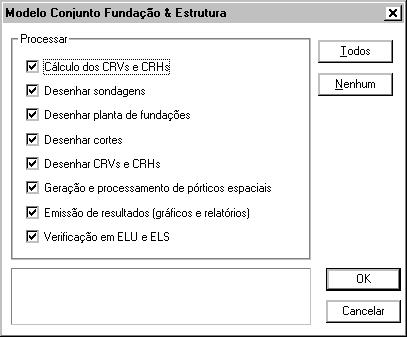
O processamento pode ser realizado em etapas, bastando acionar, para cada etapa, as opções desejadas.
Análise, Verificação e Validação de Resultados
Durante o processamento completo do SISEs, inúmeros relatórios, desenhos e gráficos são emitidos que podem ser visualizados através do comando Visualizar para a devida análise, verificação e validação dos elementos de fundação projetados.
Estes resultados são gráficos e / ou alfanuméricos e representam todo o comportamento dos elementos da fundação.
Como toda a fundação é discretizada em barras e nós no SISEs e, também, como são tratados dezenas de casos de carregamentos simultaneamente, tanto para modelos com CRVs e CRHs máximos e mínimos, uma enorme quantidade de resultados é emitida. Por esta razão é que o SISEs procura condensar todos estes resultados na forma de envoltórias tanto para as respostas gráficas como para as alfanuméricas.
Será apresentada abaixo, a associação dos resultados emitidos com as opções de processamento.
Cálculo dos CRVs e CRHs
Relatório do cálculo do processamento.
Comando: Visualizar / Cálculo dos CRVs e CRHs
Desenhar Sondagens
Desenho de todos furos de sondagens
Comando: Desenhos de Verificação / Sondagens
Desenhar Planta de Fundações
Desenho dos elementos da fundação em planta
Comando: Desenhos de Verificação / Elementos de fundação
Desenhar Cortes
Desenho dos elementos de fundação e sondagens presentes num Corte
Comando: Desenhos de Verificação / Cortes
Desenhar CRVs e CRHs
Desenho em plantas dos elementos de fundação com os CRVs
Comando: Desenho de Verificação / Fundações Diretas e Tubulões
Desenho em elevação dos elementos de fundação com os CRHs
Comando: Desenho de Verificação / Tubulões e Estacas
Geração e Processamento de Pórticos Espaciais
Relatório com a montagem dos pórticos espaciais
Comando: Visualizar / Geração de Pórticos Espaciais
Comando: Visualizar / Resultados Gráficos – Pórticos Espaciais
Emissão de Resultados (Gráficos e Relatórios)
Estacas:
Relatório com Esforços e Deslocamentos
Relatório com Envoltória de Esforços, Deslocamentos e Tensões
Gráfico com Diagramas de Esforços (em elevação)
Gráfico com Diagrama de Deslocamentos (em elevação)
Comando: Visualizar / Outros Resultados Gráficos e Alfanuméricos
Fundações Superficiais:
Relatório: Tensões e Recalques por Carregamento
Relatório: Envoltória de Esforços e Deslocamentos
Relatório: Envoltória de Tensões Final
Relatório: Bacia de Recalque
Gráfico de Isovalores de Tensões e Recalques
Comando: Visualizar / Outros Resultados Gráficos e Alfanuméricos
Tubulões:
Relatório: Tensões e Recalques por Carregamento
Relatório: Envoltória de Esforços e Deslocamentos
Relatório: Envoltória de Tensões Final
Relatório: Bacia de Recalque
Gráfico com Diagramas de Esforços (em elevação)
Gráfico com Diagrama de Deslocamentos (em elevação)
Gráfico de Isovalores de Tensões e Recalques
Comando: Visualizar / Outros Resultados Gráficos e Alfanuméricos
Verificação em ELS e ELU
Estacas:
Relatório com a Capacidade de Carga em Estaca – Ruptura do Solo
Relatório com a Capacidade de Carga em Estaca – Ruptura do Concreto
Comando: Visualizar / Outros Resultados Gráficos e Alfanuméricos
Fundações Superficiais:
Relatório: Verificação de Tensões Admissíveis no Solo e Tração
Comando: Visualizar / Outros Resultados Gráficos e Alfanuméricos
Tubulões (base):
Relatório: Verificação de Tensões Admissíveis no Solo e Tração
Comando: Visualizar / Outros Resultados Gráficos e Alfanuméricos
Para Estacas, o comando Visualizar / Outros Resultados Gráficos e Alfanuméricos apresenta o seguinte quadro de resultados:
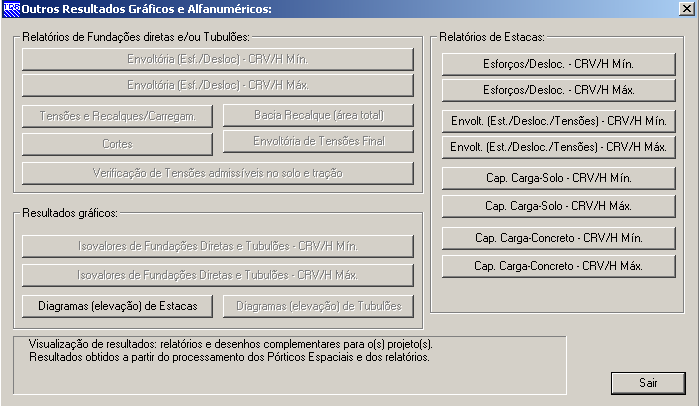
Para Fundações Superficiais e Tubulões, o comando Visualizar / Outros Resultados Gráficos e Alfanuméricos apresenta o seguinte quadro de resultados:

Em tópicos específicos deste Manual, estes diversos relatórios e gráficos serão apresentados com maiores detalhes.
Além de todos os relatórios e desenhos gerados pelo SISEs, uma importante ferramenta está disponível para verificação de anormalidades no projeto: trata-se da visualização de avisos e erros encontrados.
Comando: Visualizar / Avisos e erros.
Exemplo de resultado apresentado:
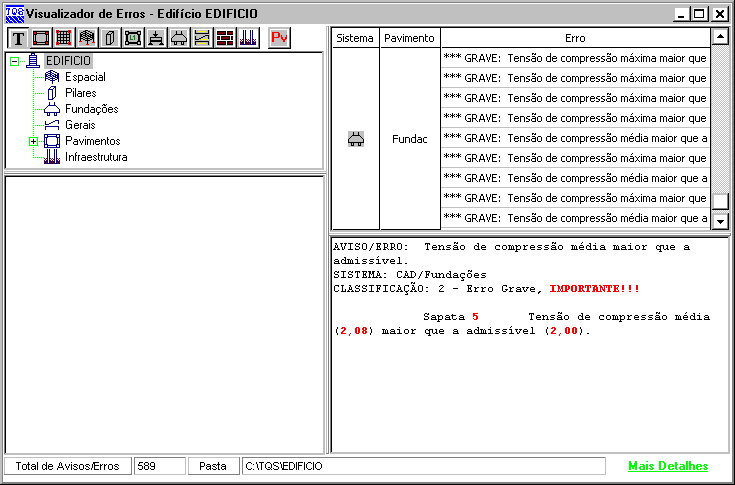
Gravação de Informações para o Projeto Estrutural
S I S E s
Gravação de Informações para o Projeto Estrutural - Exportar (IV)
No sistema SISEs – Iteração Solo Estrutura, devemos executar os seguintes passos após o processamento completo de todas as etapas dos comandos Editar, Processar e Visualizar.
IV.a) Selecione o ícone do SISEs

IV.b) Comando “Processar” – “Exportar para o projeto estrutural”.

IV.c) A janela “Exportar dados da fundação para Estrutura” será exibida:

Geralmente o arquivo a ser exportado fica armazenado na pasta \TQS e a extensão do arquivo é .IFE (Interface Fundações Estrutura). O nome do arquivo coincide com o nome do edifício em estudo.
Depois de clicar no botão “Exportar” a mensagem de exportação é exibida:

Após estes passos o arquivo contendo todas as informações das fundações discretizadas para o processamento do Projeto Estrutural integrado já estará disponível para ser incorporado.
Incorporação da Fundação no Modelo da Superestrutura
TQS - Projeto Estrutural
Incorporação da Fundação Modelo da Superestrutura -Importar (V)
No sistema TQS – Projeto Estrutural devemos executar os seguintes passos:
V.a) Selecione o ícone “Editar Edifício”

V.b) Janela Modelo / Interação Solo-Estruturas
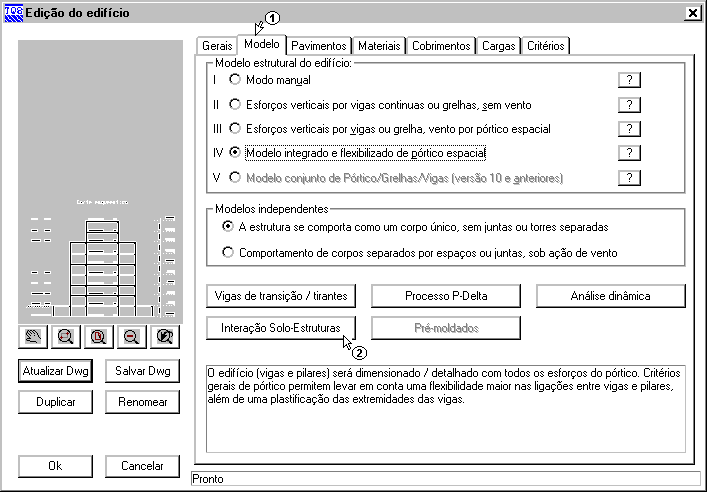
V.c) Ativar opção “Agregar a fundação discretizada do SISEs no Pórtico-TQS”.
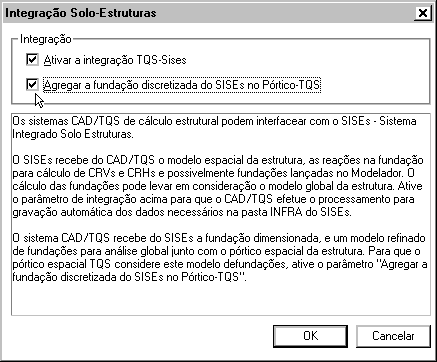
V.e) Ícone TQS-Formas

V.f) Comando Editar / Importar do projeto geotécnico:

V.g) Janela Importar dados da fundação para estrutura:
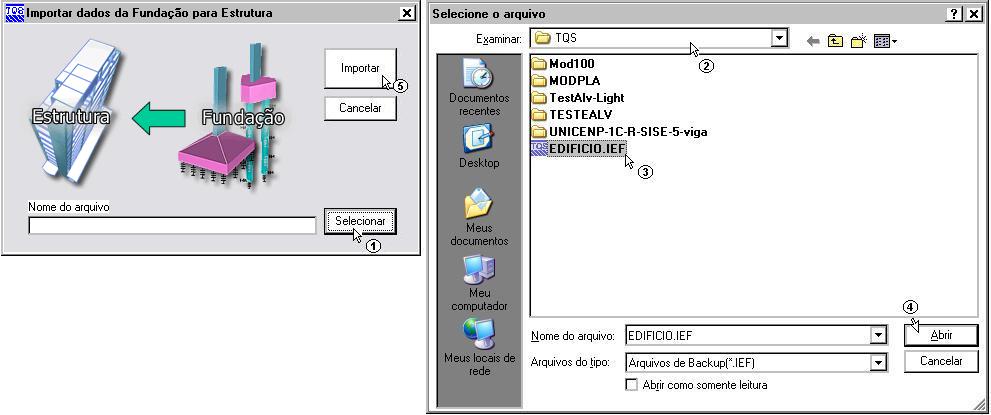
Fornecer o nome do arquivo a importar clicando em Selecionar. Geralmente o arquivo a ser importado está armazenado na pasta \TQS e a extensão do arquivo é .IFE (Interface Fundações Estrutura). O nome do arquivo coincide com o nome do edifício em estudo.
V.h) Ícone Processamento Global

Com este novo processamento global, basta verificar graficamente toda a fundação discretizada já integrada aos elementos da estrutura e os respectivos valores de solicitações e deslocamentos.
Verificar se o processamento ocorreu sem problemas através do comando Avisos e Erros e do relatório do Resumo Estrutural.
